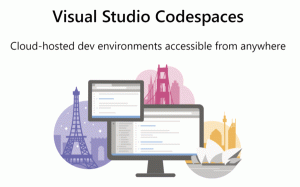เปลี่ยนแอปการตั้งค่าเป็นโฟลเดอร์โหมดพระเจ้าใน Windows 10
คุณอาจจำการบิดโฟลเดอร์ "Godmode" ที่มีชื่อเสียงซึ่งเป็นที่นิยมอย่างมาก โฟลเดอร์ที่เรียกว่า "God Mode" ซึ่งจริงๆ แล้วเป็นโฟลเดอร์ Control Panel All Tasks เป็นวิธีดูการตั้งค่าทั้งหมดที่มีใน Windows ได้ในที่เดียว โฟลเดอร์ All Tasks คือโฟลเดอร์ Control Panel ที่ซ่อนอยู่ใน Windows 7, 8, 8.1, 10 และแม้แต่ Vista ใน Windows 8.1 และ 10 แอปใหม่ที่ชื่อว่า "การตั้งค่า" ได้เริ่มแทนที่การตั้งค่าส่วนใหญ่ของแผงควบคุมแล้ว แล้วจะเกิดอะไรขึ้นกับโฟลเดอร์ God Mode? ปรากฎว่าคุณสามารถดู Modern PC Settings ใหม่ในลักษณะเดียวกันได้โดยใช้กลเม็ดเล็กน้อย นี่คือวิธีการ
โฆษณา
ถึง ดูการตั้งค่าสมัยใหม่ของแอปการตั้งค่า เช่น โฟลเดอร์โหมดพระเจ้าใน Windows 10ให้ทำดังต่อไปนี้:
- กด ชนะ + NS คีย์ร่วมกันเพื่อเปิดกล่องโต้ตอบเรียกใช้และเปิดโฟลเดอร์นี้ที่เก็บการตั้งค่าไว้
%LocalAppdata%\Packages\windows.immersivecontrolpanel_cw5n1h2txyewy\LocalState\Indexed\Settings\en-US % พื้นที่
หมายเหตุ: 'en-us' ในที่นี้หมายถึงภาษาอังกฤษ เปลี่ยนเป็น ru-RU, de-DE และอื่นๆ หากภาษา Windows ของคุณแตกต่างกัน

- ในกล่องค้นหาของ Explorer ให้พิมพ์เครื่องหมายดอกจัน: *.
- หลังจากนั้นสักครู่ การตั้งค่าทั้งหมดจะปรากฏขึ้น ซึ่งเป็นงานทั้งหมดที่คุณทำได้ในแอปการตั้งค่าเป็นรายการใหญ่ที่รู้จักในชื่อ Godmode:

- หากต้องการเรียกใช้ตัวเลือกที่เหมาะสม ให้คลิกขวาในรายการแล้วเลือก "เปิดตำแหน่งไฟล์" ในเมนูบริบท:

- เมื่อตำแหน่งไฟล์ถูกเปิดขึ้น ให้ดับเบิลคลิกที่ไฟล์ที่เลือกเพื่อเรียกใช้หน้าการตั้งค่าโดยตรง

- ตอนนี้คลิกที่แท็บค้นหาของ Ribbon แล้วคลิกบันทึกการค้นหา คุณสามารถบันทึกไฟล์นี้ได้ทุกที่ที่ต้องการ เช่น ในโฟลเดอร์เดสก์ท็อป


โปรดทราบว่าโฟลเดอร์ Godmode "คลาสสิก" ยังคงมีอยู่ใน Windows 10 คุณสามารถเปิดได้โดยพิมพ์คำสั่งต่อไปนี้ในกล่องเรียกใช้:
เปลือก{ED7BA470-8E54-465E-825C-99712043E01C}

สำหรับรายละเอียดเพิ่มเติม ให้อ้างอิงกับบทความต่อไปนี้: Windows 10 God Mode เป็นทางเลือกของแอปการตั้งค่า